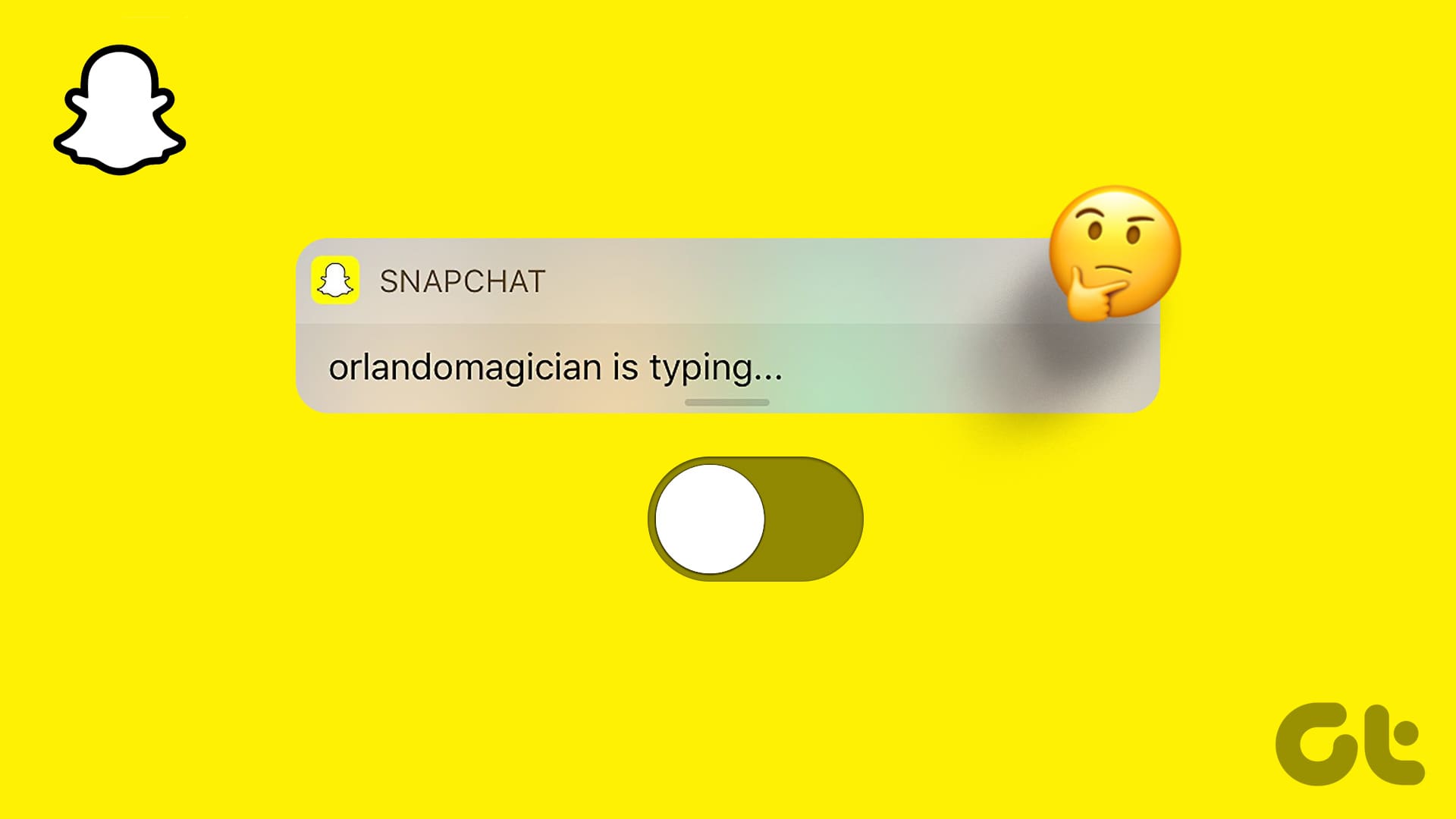Guida Completa per Disattivare le Notifiche di Digitazione su Snapchat
Se stai cercando di gestire le notifiche su Snapchat, in particolare le notifiche di digitazione, sei nel posto giusto. In questo articolo, esploreremo piani dettagliati per disattivare queste notifiche, affinché tu possa avere un controllo completo sulla tua esperienza d’uso dell’app. Questo passaggio è utile per non essere disturbati, in particolare quando si è occupati o si desidera semplicemente godere di un momento di relax.
Perché Snapchat Mostra le Notifiche di Digitazione?
Prima di addentrarci nel metodo per disattivare le notifiche di digitazione, è fondamentale comprendere il loro funzionamento:
- Notifiche Attivate Durante la Digitazione: Snapchat mostrerà la notifica di digitazione solo quando l’utente dall’altra parte apre la finestra di chat e inizia a scrivere.
- Nessuna Notifica se Online Senza Digitazione: Se l’utente è semplicemente online o sta esplorando la chat, non riceverai alcuna notifica.
- Chiusura della Finestra di Chat: Se un utente inizia a digitare un messaggio e poi chiude la chat, potresti comunque ricevere una notifica di digitazione per un breve periodo, che svanirà rapidamente.
- Notifica di Completamento: La notifica di digitazione scomparirà una volta che l’utente ha terminato di scrivere e ha inviato il messaggio.
- Possibili Lag di Notifica: In caso di blocco dell’app, la notifica di digitazione potrebbe rimanere visibile anche se l’utente ha smesso di digitare.
- Indicazione Visiva di Digitazione: Se la finestra di chat è aperta, l’icona Bitmoji nell’angolo in basso a sinistra cambierà, segnalando che l’altro utente sta digitando.
Come Disattivare le Notifiche di Digitazione su Snapchat (iPhone e Android)
Attualmente, non c’è un’opzione diretta in Snapchat per disattivare le notifiche di digitazione. Tuttavia, esistono modi alternativi per ottenere lo stesso risultato tramite la gestione delle notifiche. Di seguito, ci concentreremo su due metodi principali.
Metodo 1: Utilizzando le Impostazioni del Singolo Utente
Un modo efficace per disattivare le notifiche di digitazione è parlare con l’utente stesso. Ecco come fare:
- Apri Snapchat e clicca sull’icona Chat.
- Seleziona il Bitmoji dell’utente per cui desideri modificare le impostazioni.
- Clicca sull’icona a tre punti e seleziona Impostazioni di chat e notifiche.
- Vai su Impostazioni di notifica e attiva l’opzione Silenzia chat. Scegli Fino a quando non le riattivi.
Questa procedura disattiverà tutte le notifiche provenienti da quel contatto, incluse le notifiche di digitazione. Per ripristinarle, basterà ripetere il procedimento e disattivare l’opzione “Silenzia chat”.
Metodo 2: Utilizzando le Impostazioni di Notifica di Snapchat
Se desideri un approccio più globale, puoi modificare le impostazioni di notifica dell’intera app Snapchat:
- Apri Snapchat e clicca sul tuo Bitmoji.
- Seleziona l’icona ingranaggio per accedere alle impostazioni.
- Trova la sezione Notifiche e disattiva l’opzione Abilita Notifiche.
In questo modo, tutte le notifiche di Snapchat, comprese le notizie di digitazione, saranno disabilitate. Quando desideri ricevere nuovamente le notifiche, segui gli stessi passaggi e riattiva l’opzione.
Disattivazione delle Notifiche Tramite le Impostazioni del Dispositivo
In aggiunta ai metodi sopra descritti, è possibile disattivare completamente le notifiche di Snapchat direttamente dalle impostazioni del dispositivo. Questa operazione disabiliterà anche eventuali notifiche reimpostate in Snapchat.
Per dispositivi Android:
- Apri le Impostazioni e vai su Notifiche.
- Seleziona Notifiche App e cerca Snapchat.
- Disattiva l’opzione Consenti notifiche.
Per iPhone:
- Apri le Impostazioni e vai su Snapchat.
- Clicca su Notifiche e disattiva l’opzione Consenti notifiche.
Con questa azione, tutte le notifiche di Snapchat verranno bloccate.
Domande Frequenti (FAQ)
- Disattivare le notifiche di digitazione disabilita anche le altre notifiche?
Se disattivi tutte le notifiche da Snapchat, sia dall’app sia dalle impostazioni del dispositivo, perderai anche le altre notifiche. Puoi selezionare di disattivare solo le impostazioni per il singolo utente se desideri mantenere le altre notifiche. - È possibile disattivare le notifiche di digitazione per un periodo specifico?
Non esiste un’opzione per disattivare le notifiche di digitazione in orari specifici. Tuttavia, puoi attivare la modalità Non Disturbare sul tuo dispositivo per bloccare temporaneamente tutte le notifiche. - Altri utenti vedranno una notifica di digitazione quando vai online su Snapchat?
Snapchat mostrerà una notifica di digitazione solo quando inizi a digitare nel riquadro di chat. Pasando online senza digitare non attiverai alcuna notifica visibile agli altri.
Seguendo questi suggerimenti e metodi, potrai gestire con successo le notifiche di digitazione su Snapchat, assicurandoti di avere il controllo totale sulla tua esperienza con l’applicazione. In questo modo, potrai godere delle conversazioni senza alcuna interruzione non necessaria.
Marco Stella, è un Blogger Freelance, autore su Maidirelink.it, amante del web e di tutto ciò che lo circonda. Nella vita, è un fotografo ed in rete scrive soprattutto guide e tutorial sul mondo Pc windows, Smartphone, Giochi e curiosità dal web.